

Win7-Personalisierung ist weg
Win7-Personalisierungsfunktion ist eine sehr praktische Funktion im Win7-System, durch Win7 Mit dem Mit der Personalisierungsfunktion können wir Computerdesigns, Desktop-Hintergründe usw. anpassen. Was sollen wir jedoch tun, wenn wir feststellen, dass Win7 nicht personalisiert ist? Wir können das Problem mit den folgenden Methoden lösen:
1. Stellen Sie zunächst fest, ob es sich bei dem von Ihnen installierten System um ein Win7-System handelt Wenn Sie die Home-Version des Win7-Systems installieren, gibt es keine Personalisierungsfunktion. Nur die Professional- und Ultimate-Versionen verfügen über Personalisierungsfunktionen.
2. Rufen Sie den Systemdesktop auf, klicken Sie mit der rechten Maustaste auf das Computersymbol und wählen Sie „Eigenschaften“, um es zu öffnen.
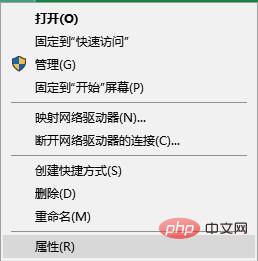
3 In den Computereigenschaften können Sie sehen, welche Version des Win7-Systems Sie installiert haben , wie Sie auf dem Bild sehen können Das installierte System ist Win7 Ultimate.
4. Kehren Sie nun zum Systemdesktop zurück und klicken Sie mit der rechten Maustaste auf die leere Stelle auf dem Desktop, um die Funktion für personalisierte Einstellungen anzuzeigen.
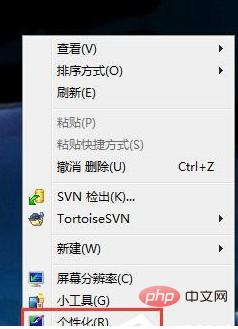
Wenn bestätigt wird, dass es sich bei Ihrem System um eine Win7 Ultimate- oder Professional-Version handelt und es immer noch nicht personalisiert ist, können Sie versuchen, das Problem mit den folgenden Methoden zu lösen:
Diese Methode soll das Problem lösen, dass versehentliches Löschen der Registrierung dazu führt, dass die Personalisierung verschwindet.
1. Öffnen Sie Notepad und kopieren Sie dann den folgenden Registrierungscode:
Windows Registry Editor Version 5.00
[HKEY_CLASSES_ROOT\DesktopBackground\Shell\Personalize]
@=hex(2):40,00,25,00,73,00,79,00,73,00,74,00,65,00,6d,00,72,00,6f,00,6f,00,74,\
00,25,00,5c,00,73,00,79,00,73,00,74,00,65,00,6d,00,33,00,32,00,5c,00,74,00,\
68,00,65,00,6d,00,65,00,63,00,70,00,6c,00,2e,00,64,00,6c,00,6c,00,2c,00,2d,\
00,31,00,30,00,00,00
“HideInSafeMode”=“”
“ControlPanelName”=“Microsoft.Personalization”
“Position”=“Bottom”
“Icon”=hex(2):25,00,73,00,79,00,73,00,74,00,65,00,6d,00,72,00,6f,00,6f,00,74,\
00,25,00,5c,00,73,00,79,00,73,00,74,00,65,00,6d,00,33,00,32,00,5c,00,74,00,\
68,00,65,00,6d,00,65,00,63,00,70,00,6c,00,2e,00,64,00,6c,00,6c,00,2c,00,2d,\
00,31,00,00,00
[HKEY_CLASSES_ROOT\DesktopBackground\Shell\Personalize\command]
“DelegateExecute”=“{06622D85-6856-4460-8DE1-A81921B41C4B}”2. Speichern Sie als „Reparaturpersonalisierung.REG“ (wählen Sie beim Speichern „Alle Dateien“ aus)
3. Doppelklicken Sie auf die zu importierende Reparaturpersonalisierung.REG.
Empfohlenes Tutorial: Windows-Tutorial
Das obige ist der detaillierte Inhalt vonDie Personalisierung von Windows 7 ist weg. Für weitere Informationen folgen Sie bitte anderen verwandten Artikeln auf der PHP chinesischen Website!
 So erstellen Sie virtuelles WLAN in Win7
So erstellen Sie virtuelles WLAN in Win7
 So ändern Sie den Dateityp in Win7
So ändern Sie den Dateityp in Win7
 So richten Sie den Ruhezustand im Win7-System ein
So richten Sie den Ruhezustand im Win7-System ein
 So öffnen Sie den Windows 7 Explorer
So öffnen Sie den Windows 7 Explorer
 So lösen Sie das Problem, dass in Win7 kein neuer Ordner erstellt werden kann
So lösen Sie das Problem, dass in Win7 kein neuer Ordner erstellt werden kann
 Lösung dafür, dass die Ordnereigenschaften von Win7 keine Registerkartenseite freigeben
Lösung dafür, dass die Ordnereigenschaften von Win7 keine Registerkartenseite freigeben
 Win7 meldet, dass auf Anwendungsdaten nicht zugegriffen werden kann
Win7 meldet, dass auf Anwendungsdaten nicht zugegriffen werden kann
 Der Unterschied zwischen Win7 32-Bit und 64-Bit
Der Unterschied zwischen Win7 32-Bit und 64-Bit